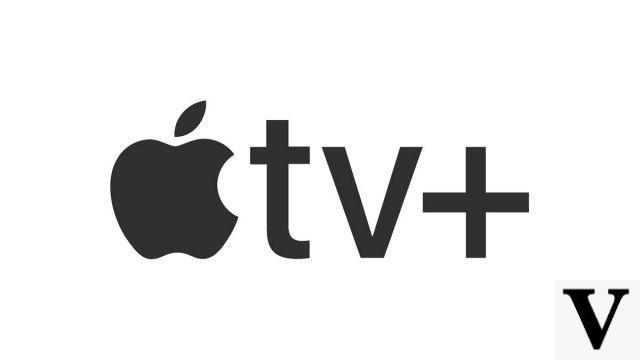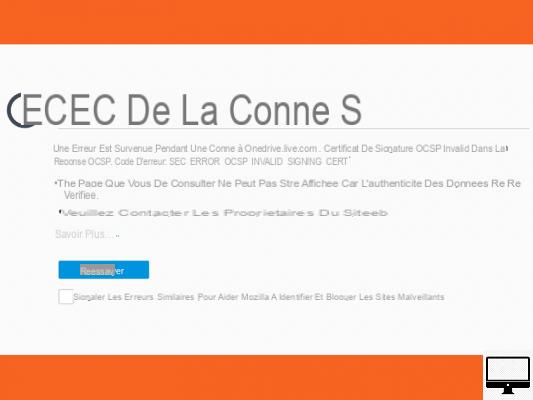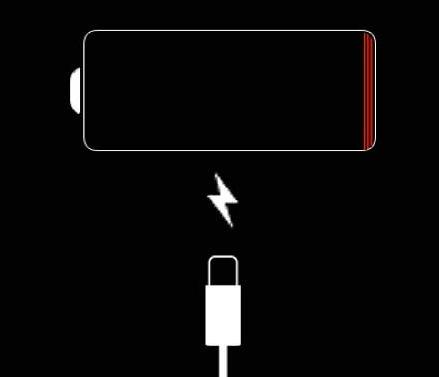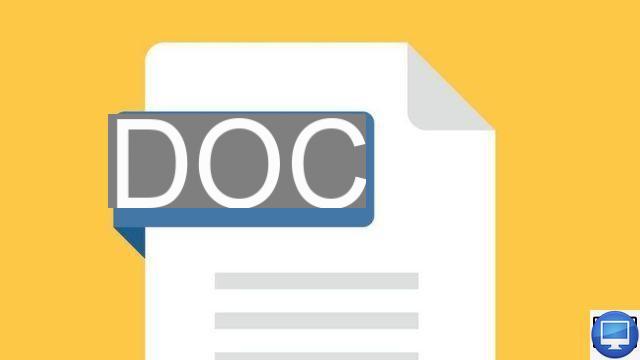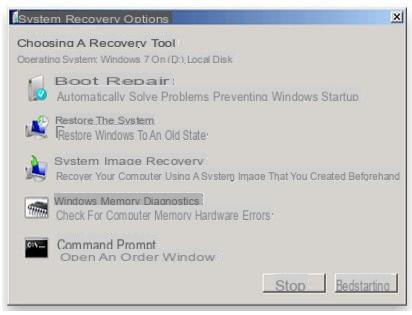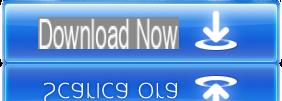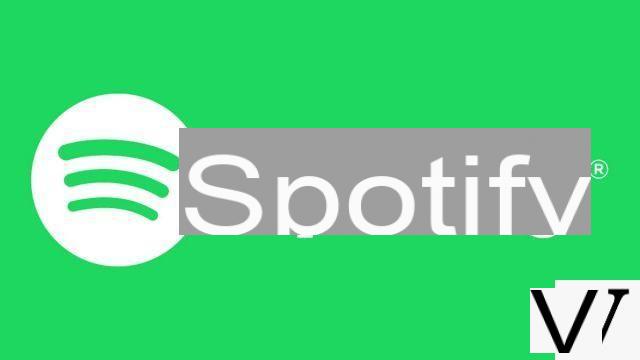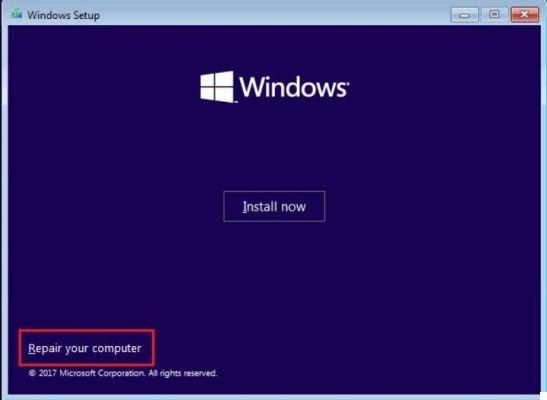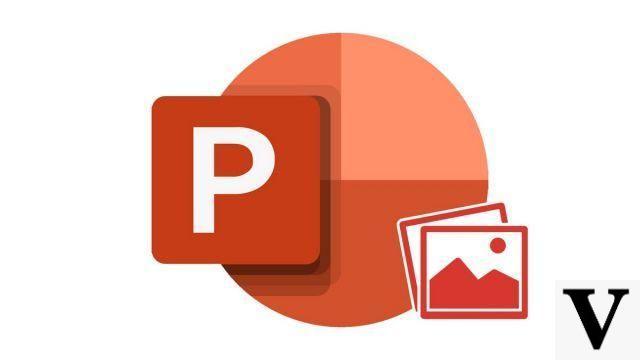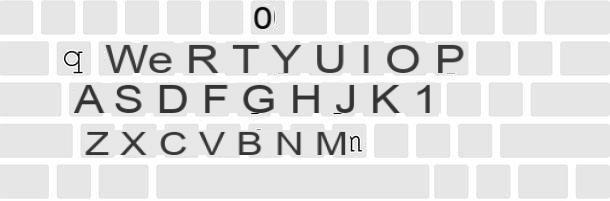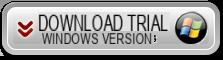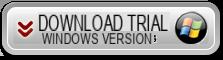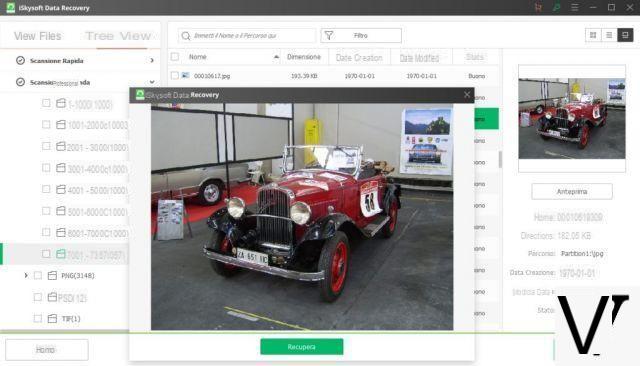Particionar un disco duro le permite instalar un sistema operativo adicional o particionar datos y sistema. También te permite preparar la creación de imágenes del sistema ya que esta operación requiere tener otra partición. Finalmente, ayuda a reducir el tiempo de desfragmentación (completo) al tamaño de la partición. Sin embargo, tenga en cuenta que si particiona una unidad, existe el riesgo de pérdida de datos, por lo que es recomendable realizar copias de seguridad primero.

- ¿Cómo particionar un disco duro?
- Particiones y sistemas de archivos
- Software libre
- Soluciones pagadas
- Urgentemente
- Herramientas adicionales
- Nuestro video
¿Cómo particionar un disco duro?
Windows le permite administrar particiones directamente:
- Presione Windows + R y luego escriba
diskmgmt.msc
.
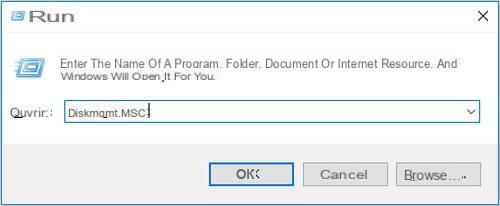
- Haga clic derecho en la parte inferior del volumen a particionar, luego seleccione "Reducir volumen".
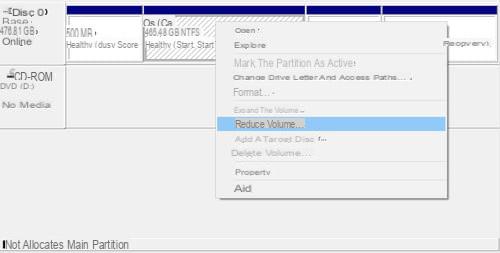
- Elija el tamaño de la partición deseada, luego haga clic en reducir.
A continuación, se creará una nueva partición, siempre que haya suficiente espacio en disco disponible en la partición que se va a reducir.
Particiones y sistemas de archivos
Un solo disco duro puede contener hasta cuatro particiones primarias o tres particiones primarias y una partición extendida. Por otro lado, en una partición extendida, puede definir tantas particiones como desee. Las particiones contenidas en la partición extendida se denominan particiones lógicas. Para instalar un sistema operativo, necesita una partición primaria mientras que, para hacer una copia de seguridad de los datos, es suficiente una partición lógica. Entonces, si no puede elegir crear una partición lógica, o ha alcanzado el límite (4 particiones primarias) o no hay suficiente espacio libre en la partición extendida o junto a ella.
Existen varios tipos de sistema de archivos:
- FAT, utilizado por MS-DOS, Windows 3.xy Windows 95 pero perfectamente reconocido por todos los sistemas actuales (Windows XP como Linux). Este sistema no admite discos duros de más de 2 GB. El tamaño de los clústeres es grande, lo que provoca una pérdida de espacio en disco.
- FAT32: Evolution of Fat, reconocido por todos los sistemas excepto MS-DOS, Windows 3.x, Windows 95 First Edition, Windows NT 3.5 y 4. Los discos pueden llegar hasta 2 TB (1 Terabytes igual a 1024 GB). Los grupos ya son más pequeños.
- NTFS, utilizado por Windows NT, 2000 y XP. Linux reconoce este sistema de forma experimental, pero es mejor limitarse a leer sin escribir en él para evitar la pérdida de datos. Este sistema no se puede considerar para discos de menos de 400 MB porque requiere mucho espacio para la estructura del sistema. El tamaño de los clústeres no depende del tamaño del disco (o de la partición) y puedes elegirlo libremente. Finalmente, este sistema sabe cómo reparar automáticamente los sectores defectuosos. Por otro lado, se admiten los derechos de administración.
- Linux Ext2 (Ext2FS), utilizado por el sistema Linux y no reconocido por MS-DOS y todos los sistemas Windows. Los discos pueden tener hasta 2 GB y los nombres de archivo hasta 255 caracteres. Se admiten derechos administrativos.
- Linux Ext3 (Ext3FS), utilizado por el sistema Linux y no reconocido por MS-DOS y todos los sistemas Windows. Los discos pueden llegar hasta los 4 TB, es una mejora de Ext2FS a la que se le agregó el journaling de los archivos para que sea posible recuperar rápidamente cualquier daño.
- Linux Ext4 (Ext4FS), utilizado por el sistema Linux y no reconocido por MS-DOS y todos los sistemas Windows. Los discos pueden llegar hasta los 16 TB, es una mejora de Ext3FS a la que se le ha añadido la mejora de la fragmentación para reducirla.
- Reiser (ReiserFS), utilizado por Linux, este sistema está registrado por corrupción y no es reconocido por MS-Dos y Windows.
- Linux Swap, utilizado por el sistema Linux y no reconocido por MS-DOS y todos los sistemas Windows. Este sistema se utiliza para administrar el archivo de intercambio de Linux (el intercambio).
- Sin formato: Es una partición en blanco, sin ningún sistema de archivos.
Software libre
Cuando utilice este software, tome precauciones haciendo una copia de seguridad de sus datos de antemano.
- Fdisk, en Linux, reconoce todos los sistemas de archivos FAT, FAT32, Ext2, Ext3, Swap Linux. Está incluido en todas las distribuciones de Linux.
- EaseUS Partition Master es una solución capaz de realizar las principales tareas de particionamiento. EaseUS Partition Master solo puede crear y administrar particiones con sistemas de archivos Fat16, Fat32, NTFS, Ext2 y Ext3.
- GParted también es un clon de PartitionMagic. Basada en GTK, su interfaz gráfica intenta ser lo más sencilla posible. Reconoce y admite una gran cantidad de sistemas de archivos, incluidos los de Microsoft. También está disponible en francés. Ver :
- GParted LiveCD es la versión de GParted rechazada en LiveCD. Empezamos en el CD y en menos de un minuto nos encontramos frente a una interfaz francesa, con posibilidad de realizar modificaciones como crear / borrar particiones, redimensionar particiones Linux o Windows (FAT32, NTFS) en el disco duro del sistema host. . Ver :
- QtParted es un clon de PartitionMagic incluido en la mayoría de las distribuciones actuales de Linux. Su interfaz es ergonómica y se puede tener en francés. Esta solución reconoce todos los sistemas de archivos de Linux y Windows, incluido NTFS, que ahora se puede cambiar de tamaño. Incluido en Knoppix. Ver :
Soluciones pagadas
- EaseUS Partition Master también está disponible como solución de pago. Si la versión de prueba es solo una versión demo con fines de simulación, la versión desenfrenada está más que completa ya que, además de las principales tareas de particionamiento, esta versión administra volúmenes dinámicos y permite la creación para crear un medio. WinPE Rescue boot. Independientemente de la versión, EaseUS Partition Master solo puede crear y administrar particiones con sistemas de archivos Fat16, Fat32, NTFS, Ext2 y Ext3.
- Hard Disk Manager (Software Paragon) permite la creación de particiones y la clonación de particiones en una interfaz gráfica, pero austera, sin embargo, en Windows. Este software puede reconocer todos los sistemas de archivos de Windows y Linux, pero también puede conservar los datos existentes. ¡La documentación deja mucho que desear! Ver :
- Parted Magic es un LiveCD totalmente de código abierto y utiliza gparted para particionar. Todos los sistemas de archivos son compatibles (mundos de Windows como Linux y muchos otros). Es posible crear particiones, redimensionarlas, moverlas. También es posible clonar discos y borrarlos por completo. La descarga de la imagen ISO tiene un costo para financiar a su desarrollador (pero menor costo que las soluciones propietarias).
- Partition Commander
permite particionar en una interfaz de Windows ligeramente austera. Se reconocen todos los sistemas de archivos de Windows y Linux. Sin embargo, no solo es muy lento, ¡tampoco es compatible con discos duros USB! Ver :
Urgentemente
Utilice un CD "Live" de Linux. Es gratis ! Su BIOS solo necesita permitir el arranque directo desde un CD. Luego puede usar QTParted (clon de PartitionMagic) o incluso GParted o Parted Magic.
No puede particionar un disco (partición) que está en uso. Ya sea porque el sistema está "sentado" directamente sobre él, o porque un archivo está siendo leído o asimilado como tal. Esta es la razón por la que PartitionMagic a menudo se reinicia para particionar (como otro software).
Pasando por un CD "Live" de Linux, todo el sistema reside en el CD y la RAM. Entonces se liberan las particiones. No es necesario reiniciar.
PRECAUCIÓN: Si está utilizando un archivo SWAP anclado a su disco duro, elimínelo para poder desmontar sus particiones, una operación esencial para cualquier partición.
Muchos CD de distribución de LinuxLive le permiten particionar y, a veces, incluso crear una imagen del sistema y restaurarla. Citemos en particular entre estas distribuciones que se instalan solo en RAM (memoria de acceso aleatorio) sin instalar nada en el disco duro (lo que resulta en una preservación de los discos duros):
- SimplyMEPIS
- Slax
- Dos tutoriales (uno en PDF y el otro en formato nativo OOo) están disponibles en www.comamasoft.net
Herramientas adicionales
Es posible que deba eliminar las particiones antes de continuar con su creación real. Puede hacerlo utilizando las herramientas mencionadas anteriormente, como "Fdisk" o las soluciones mencionadas anteriormente (Live-CD).
Pero sucede, por x razones, toparse con particiones "recalcitrantes" a todas las eliminaciones, y particularmente tercas ;-). La urgencia y el ahorro de tiempo también son razones válidas.
En estos casos, existen pequeñas soluciones de software que pueden hacernos la vida más fácil. Estas utilidades deben realizarse con extrema precaución y con pleno conocimiento de los hechos. ¡Su acción es irreversible!
- DelPart es una utilidad de DOS que le permite eliminar cualquier tipo de partición (FAT, NTFS, EXT2, ...). A continuación, encontrará el enlace a un sitio que explica cómo funciona, así como el enlace para descargarlo.
- mset1.comee.com/windows/flush_hd.zip Flush HD es un programa de MS-DOS para borrar completamente un disco duro, independientemente del formato.